Հեղինակ:
John Stephens
Ստեղծման Ամսաթիվը:
21 Հունվար 2021
Թարմացման Ամսաթիվը:
1 Հուլիս 2024

Բովանդակություն
Այս wikiHow- ը սովորեցնում է ձեզ, թե ինչպես ներբեռնել ենթագրեր, որոնք համընկնում են ձեր YouTube տեսանյութերի հետ: YouTube տեսանյութերը ներկառուցված ենթագրերով կամ առանձին ենթագրերի ֆայլերով ներբեռնելու համար կարող եք օգտագործել անվճար ծրագիր, որը կոչվում է 4K Video Downloader: Հիշեք, որ YouTube- ի տեսանյութը, որը ցանկանում եք ներբեռնել, պետք է ներկառուցված լինի:
Քայլեր
Ներբեռնեք 4K Video Downloader- ի տեղադրման ֆայլը: Անցեք https://www.4kdownload.com/products/product-videodownloader ՝ ձեր համակարգչի վրա օգտագործելով վեբ զննարկիչը, ապա կտտացրեք կոճակին Ստացեք 4K վիդեո ներբեռնող էջի ձախ կողմում: Ներբեռնումը կսկսվի ինքնաբերաբար:
- 4K Video Downloader- ը YouTube աշխատասեղանի տեսանյութերի ներբեռնիչ է `անհրաժեշտության դեպքում ենթագրեր տեղադրելու տարբերակով:

Տեղադրեք 4K Video Downloader: Գործընթացը տարբերվում է ՝ կախված նրանից, թե դուք օգտագործում եք Mac կամ Windows համակարգիչ.- Windows- ում - Կրկնակի կտտացրեք տեղադրման ֆայլին, կտտացրեք Այո Երբ ձեզ հուշում են, հետևեք էկրանին տեղադրելու հրահանգներին:
- Mac- ի վրա - Կրկնակի կտտացրեք տեղադրման ֆայլին, անհրաժեշտության դեպքում հաստատեք տեղադրումը, կտտացրեք և քաշեք 4K Video Downloader հավելվածի պատկերակը, որպեսզի այն գցեք «ationsրագրեր» պանակում, ապա հետևեք էկրանին տրված հրահանգներին:

Մուտք գործեք YouTube տեսանյութեր ենթագրերով: YouTube տեսանյութերի ենթագրեր ներբեռնելու համար տեսանյութը պետք է ունենա ներկառուցված ենթագրեր. Կարող եք ստուգել, արդյոք ձեր ընտրած տեսանյութը ենթագրեր ունի ՝ նայելով պատկերակին ՍԴ գտնվում է տեսանյութերի նվագարկչի ներքևում:
Պատճենեք YouTube տեսանյութի URL- ն: Նշեք տեսանյութի հասցեն զննարկչի պատուհանի վերևում գտնվող հասցեի գոտում, ապա հպեք Ctrl+Գ (Windows) կամ Հրամանատարություն+Գ (Mac)
Բացեք 4K Video Downloader- ը: Կտտացրեք կամ կրկնակի սեղմեք բաց կապույտ ֆոնի վրա սպիտակ ամպի ձևով 4K Video Downloader հավելվածի պատկերակին: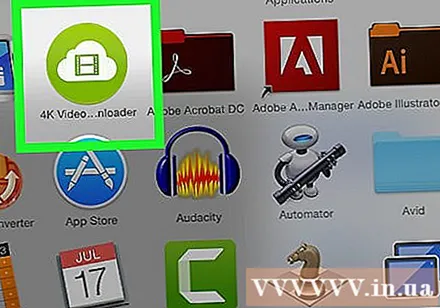
Սեղմել Նախապատվություններ (Պատվերով) պատուհանի վերևի աջ կողմում:
- Եթե ցանկանում եք ներբեռնել տեսանյութի ենթավերնագրի առանձին ֆայլ, ապա բաց թողեք այս և հաջորդ երկու քայլերը:
Նշեք «Հնարավորության դեպքում ենթագրերը տեղադրեք տեսանյութում» դաշտում: Ուղեկցող ենթագրերի ֆայլը կտեղադրվի անմիջապես տեսանյութում:
Փակեք «Նախապատվություններ» պատուհանը: Կտտացրեք նշանին X վերին աջ անկյունում ՝ դուրս գալու համար:
Սեղմել Տեղադրել հղումը (Կպցնել հղումը) պատուհանի վերին ձախ անկյունում: 4K Video Downloader- ը կգտնի ձեր պատճենած հղումը և կսկսի պատճենել տեսանյութը:
Ընտրեք որակ: Նշեք այն տեսանյութի որակի կողքին, որը ցանկանում եք դիտել:
- Կարող եք նաև ընտրել վիդեոյի այլ ձևաչափ, քան լռելյայն, սեղմելով «Ձևաչափ» բացվող ցանկի վրա և ընտրելով այն ձևաչափը, որը ցանկանում եք օգտագործել:
Կտտացրեք «Ներբեռնման ենթագրերը» բացվող վանդակին: Ընտրանքները պատուհանի ներքևի աջ մասում են: Կհայտնվի բացվող ընտրացանկ:
Ընտրել լեզուն. Կտտացրեք այն լեզուն, որը ցանկանում եք օգտագործել ենթագրերի ֆայլի համար:
Սեղմել Ներբեռնում (Ներբեռնում): Առաջադրանքներ պատուհանի ներքեւի աջ անկյունում: Ձեր տեսանյութը կսկսի ներբեռնել:
Դիտեք տեսանյութը: Ներբեռնումն ավարտելուց հետո կարող եք գնալ ֆայլի գտնվելու վայր ՝ կտտացնելով տեսանյութին և ընտրելով Showուցադրել պանակում (Showուցադրել թղթապանակում):
- Կրկնակի սեղմեք տեսանյութը ՝ այն նվագարկելու համար ՝ օգտագործելով ձեր համակարգչի լռելյայն նվագարկիչը:
- Եթե ընտրում եք ենթագրեր տեղադրել տեսանյութում, նախ միացրեք ենթագրերի ուղին տեսանյութերի նվագարկչում:
- Եթե ենթագրերը ներբեռնում եք առանձին, ենթագրերի ֆայլը (SRT ձևաչափ) կցուցադրվի տեսանյութում նույն պանակում:
Խորհուրդներ
- Եթե YouTube տեսանյութը չունի ենթագրեր, դուք դեռ կարող եք ինքներդ ենթագրեր ավելացնել:
Arnգուշացում
- Որոշ վիդեո նվագարկիչներ ձեզ կխնդրեն ենթագրեր ցուցադրելու համար «Աուդիո» կամ «Ենթագրեր» ընտրացանկից ընտրել ենթագրերի ուղի:



